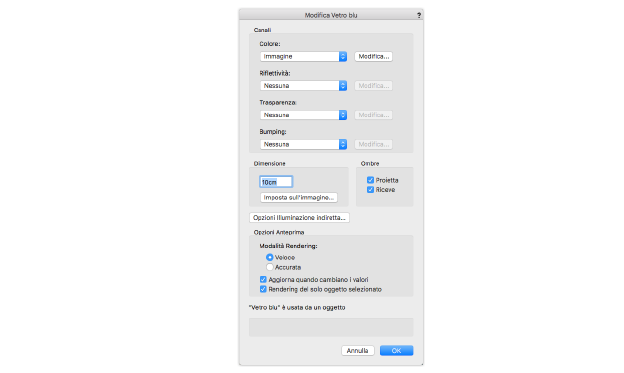
Per modificare la Risorsa Texture assegnata all’oggetto selezionato:
1.Selezionare l’oggetto o gli oggetti dotati della Texture che si desidera modificare.
2.Nel pannello Rendering della Tavolozza Informazioni, fare clic sulla freccia posta vicino al nome della Texture per aprire il menu Texture.
3.Scegliere Modifica (nome Texture) per modificare la Texture attiva oppure selezionare Duplica (nome Texture) e modifica per fare una copia della risorsa da modificare.
Si apre il dialogo Modifica (nome Texture) e viene creata una finestra di anteprima in cui viene mostrato l’oggetto selezionato.
I parametri sono gli stessi di quelli usati per creare la Texture; ogni variazione si riflette direttamente nel disegno.
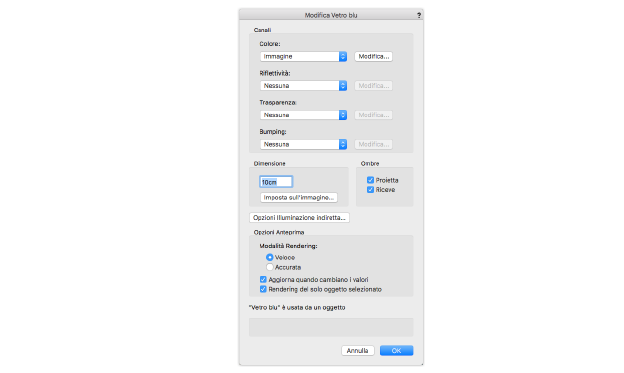
|
Opzione |
Descrizione |
|---|---|
|
Shader |
Selezionare uno shader diverso o aggiuntivo o modificare i parametri come descritto in Creazione delle Texture. |
|
Dimensione |
Imposta la dimensione reale di ripetizione della Texture. |
|
Imposta sull’immagine |
Per gli shader basati su immagine, fare clic per impostare la dimensione reale in relazione a un segmento dell’immagine (se sono usati diversi shader basati su immagine, scegliere prima lo shader nel dialogo Definizione Immagine). Nel dialogo Impostazioni Immagine Texture, specificare la lunghezza della Texture trascinando gli estremi del segmento lineare. Poi, specificare la dimensione assoluta del segmento in Misura righello. Fare clic su OK per uscire dal dialogo Impostazioni Immagine Texture e aggiornare il valore Dimensione. |
|
Ombre |
|
|
Proietta |
Permette agli oggetti a cui viene assegnata di proiettare la loro ombra (nelle modalità di rendering che lo prevedono). |
|
Riceve |
Permette agli oggetti a cui viene assegnata di ricevere le ombre proiettate da altri oggetti. |
|
Illuminazione indiretta |
Apre il dialogo Opzioni Illuminazione indiretta, per impostare le eccezioni riguardanti la Texture quando è usata in una scena renderizzata con illuminazione indiretta. Le impostazioni nella Tavolozza Informazioni sopravanzano quelle di Texture |
|
Opzioni Anteprima |
|
|
Modalità Rendering |
Selezionare una modalità di rendering per la finestra di anteprima; ciò non cambia il modo di rendering del progetto. |
|
Aggiorna quando cambiano i valori |
Attivare l’opzione per renderizzare l’anteprima con la modalità Rendering scelta quando cambiano i parametri; se l’opzione è disattiva, il disegno non viene renderizzato fino a quando non si chiude il dialogo. |
|
Rendering del solo oggetto selezionato |
Attivare l’opzione per renderizzare solo l’oggetto selezionato quando i parametri cambiano; deselezionare l’opzione per renderizzare gli oggetti nella finestra di anteprima quando variano i parametri. |
|
(Nome Texture) è usata da |
Indica il numero di oggetti nel documento a cui è stata applicata la Texture attiva. |